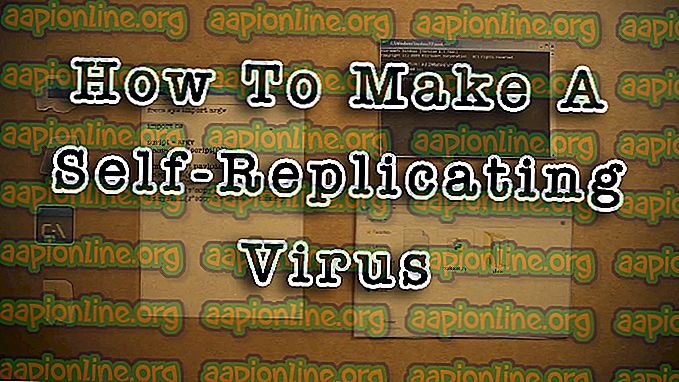Bagaimana Untuk Perbaiki Ralat TV Twitch 0x10331196
Twitch TV adalah salah satu yang paling popular, jika bukan platform streaming paling popular hari ini. Dengan berjuta-juta pengguna memanfaatkannya setiap hari, terdapat banyak orang yang menggunakan Twitch berdua untuk menonton orang lain bermain dan membiarkan orang lain menontonnya bermain. Walau bagaimanapun, walaupun platform telah bekerja hebat untuk beberapa waktu, itu bukan untuk mengatakan bahawa ia adalah sempurna. Dari isu kualiti dan konsisten kepada kod ralat, sesetengah pengguna tidak sepatutnya dapat berfungsi dengan betul.
Salah satu isu yang mengganggu pengguna Twitch, sekurang-kurangnya pada Xbox, adalah kod ralat 0x10331196 . Anda boleh log masuk ke Twitch, anda boleh menonton permainan dengan baik, tetapi sebaik sahaja anda mula menyiarkannya, itulah ketika masalah itu dimainkan. Anda akan mendapat mesej ralat "Penyiaran gagal", dengan kod ralat di atas. Menyiarkan permainan anda tidak mungkin, tanpa mengira permainan mana yang anda mainkan.

Sekarang, jika anda mencari isu ini secara dalam talian, salah satu daripada penyelesaiannya ialah untuk reboot konsol Xbox anda, kemudian ubah semua tetapan dewasa dan tetapkannya kepada "Benarkan". Dan apabila anda selesai dengan itu, ia menunjukkan bahawa anda melog masuk dari mana-mana akaun aktif pada konsol anda, kecuali untuk yang anda gunakan. Kaedah lain menunjukkan bahawa anda memadamkan data dari aplikasi Twitch, dan mungkin juga memasangnya semula. Malah menetapkan semula kunci strim anda tidak akan berfungsi.
Apa yang menyebabkan Ralat 0x10331196 di Twitch TV?
Walaupun terdapat banyak pengguna yang melaporkan bahawa kedua-dua Microsoft dan pasukan Xbox menyedari isu itu, namun ia tidak jelas tentang apa sebabnya. Tidak ada corak yang akan menjelaskan mengapa ia muncul, dan tidak ada Microsoft atau Xbox yang keluar dengan pernyataan apa pun untuk menjelaskannya.
Mujurlah, penetapannya sama sekali tidak sukar. Apa yang perlu anda lakukan ialah membersihkan alamat MAC dan melakukan kitaran kuasa. Kedua-dua perkara ini sangat mudah dilakukan, seperti yang anda lihat di bawah, jadi mari kita selesaikan dan selesaikan kesilapan Twitch TV anda!
Tetapkan semula alamat MAC dan Kuasa Kuasa Konsol anda
Alamat MAC adalah sesuatu yang mungkin anda dapati orang yang mencadangkan anda tidak boleh menyentuh. Walau bagaimanapun, dalam kes ini, perlu jika anda ingin membetulkan isu tersebut. Dan jujur, tidak sukar - yang perlu anda lakukan adalah mengikuti langkah-langkah di bawah.
- Pergi ke skrin utama Xbox anda dan tatal ke kiri untuk membuka panduan. Pilih ikon Gear, pergi ke Semua tetapan, dan pilih Rangkaian .
- Sebaik sahaja anda berada di sana, pilih Tetapan rangkaian, dan kemudian Tetapan lanjutan. Dalam menu tersebut, anda akan menemui alamat MAC Alternatif - pilih itu.

- Klik Jelas untuk menghapus alamat MAC, dan kemudian pilih Restart. Konsol harus secara automatik mendapatkan alamat MAC baru, dengan berkesan menetapkannya semula.
- Apabila konsol anda dimulakan semula, lakukan kitaran kuasa. Matikan Xbox anda, cabut kabel kuasa dan tunggu beberapa minit. Selepas itu pasangkan semula kabel kuasa dan pasangkan semula konsol.
Sebaik sahaja anda selesai dengan semua langkah di atas, Twitch streaming harus berfungsi dengan baik. Untuk memeriksa, mulailah permainan yang anda mahu mainkan, dan cuba luruskannya pada Twitch. Semudah itu.